انتقال پلی لیست اسپاتیفای به اپل موزیک یکی از دردسرهای کاربران پلت فرم های موسیقی است؛ در این گزارش با چند روش ساده برای اجرای این فرایند آشنا می شوید. اپ استور برنامه هایی را به کاربران خود معرفی می کند که با استفاده از آن ها، انتقال پلی لیست های موسیقی به سهولت انجام می شود.
در این گزارش با معرفی نرم افزاری به نام SongShift روش انتقال پلی لیست اسپاتیفای به اپل موزیک را بررسی کرده و پلی لیست های محبوب موسیقی شما را نجات می دهیم! نسخه های رایگان این برنامه نیز در دسترس هستند و استفاده از آن ها برای انتقال کلیه فایل های موسیقی میسر است. همچنین در ادامه با روش هایی برای انتقال موسیقی در اندروید نیز آشنا می شوید. برای خرید اشتراک اسپاتیفای با قیمت ارزان نیز به فروشگاه پرمی اکانت مراجعه نمایید.

نحوه انتقال آهنگ های اسپاتیفای به اپل موزیک با استفاده از SongShift
- برای استفاده از این روش انتقال، ابتدا نرم افزار SongShift را نصب کرده و سپس گزینه get started را لمس کنید. در پنجره باز شده، به دنبال گزینه اسپاتیفای بگردید و آن را لمس کنید. سپس باید نام کاربری و رمز عبور اکانت اسپاتیفای خود را در کادرهای مربوط به هر یک وارد کرده و گزینه log in را انتخاب کنید.
- برای این که اپلیکیشن SongShift به کتابخانه موسیقی شما در پلت فرم اسپاتیفای دسترسی داشته باشد، بر گزینه agree بزنید و دسترسی برنامه را تایید کنید. در مرحله بعدی باید مقصد پلی لیست خود را برای جا به جایی مشخص کرده و با فشردن آن به مرحله بعدی راه یابید. پس به دنبال آیکون apple music و به دنبال آن گزینه Authorize بگردید.
- به این ترتیب اجازه دسترسی به کتابخانه اپل میوزیک نیز صادر می شود؛ پس از تایید و فشردن دکمه اوکی و continue ، نوبت به فرایند انتقال کتابخانه ها می رسد. در این مرحله، وارد پلی لیست اسپاتیفای شده و یکی از کتابخانه های مورد نظر را برای انتقال انتخاب کنید؛ سپس بر گزینه continue بزنید.
- سپس مقصد انتقال پلی لیست به اپل موزیک از اسپاتیفای را انتخاب کنید؛ مشخصا برای این منظور باید آیکون apple music را بفشارید. در صفحه جدید، با انتخاب گزینه create a new playlist، یک پلی لیست تازه در برنامه اپل موزیک ایجاد می شود.
- در بخش بعدی تنظیمات پیکر بندی پلی لیست اپل مشخص شده و گزینه Destination برای انتخاب نام پلی لیست جدید، نشان داده می شود. پس از انتخاب نام پلی لیست جدید در اپل میوزیک، گزینه ok را انتخاب کنید تا به مرحله بعدی بروید. سپس گزینه process را بزنید و برای انتقال موزیک ها از اکانت اسپاتیفای به اپل موزیک صبر کنید.
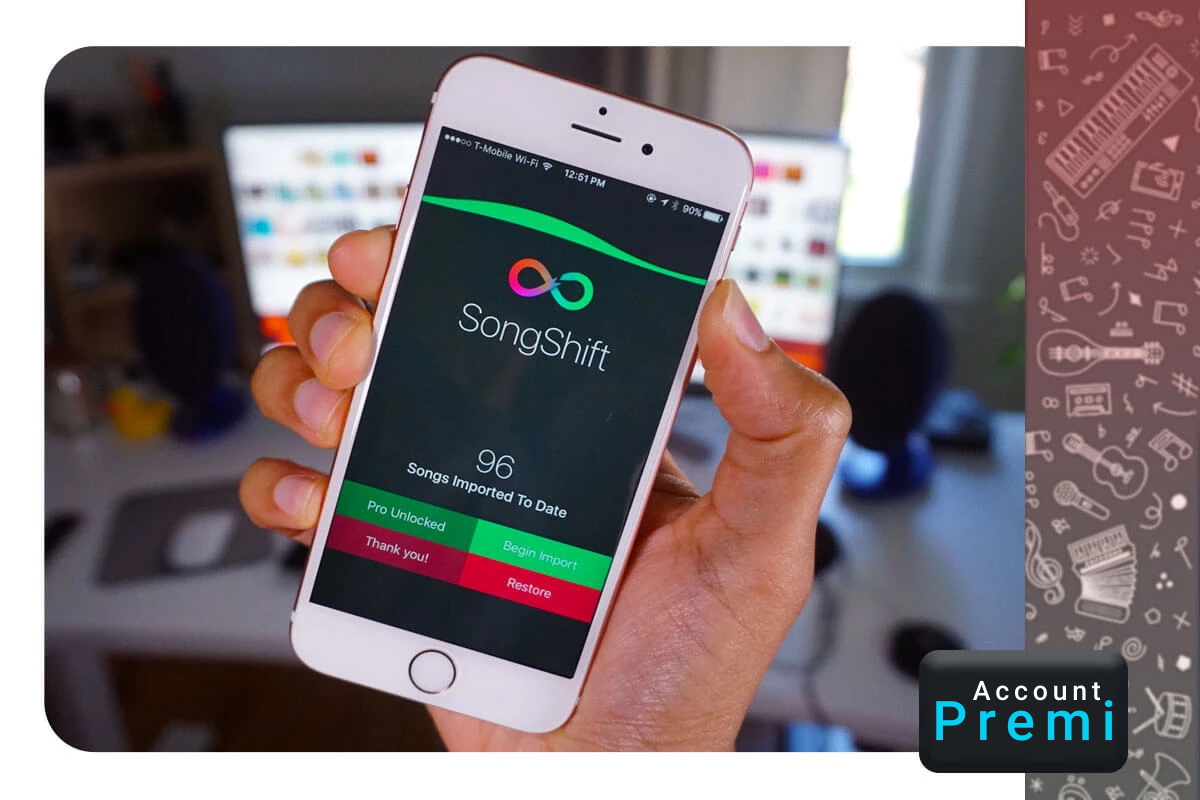
شرایط انتقال موزیک از اسپاتیفای به اپل موزیک
این پروسه بسته به تعداد فایل های موسیقی شما در برنامه اسپاتیفای، به مدت چند دقیقه طول می کشد، هر چه حجم آهنگ ها و تعداد آن ها بیشتر باشد، به زمان بیشتری برای انتقال پلی لیست های اسپاتیفای خود نیاز دارید. در این برنامه امکان انجام چندین انتقال نیز وجود دارد؛ برای این کار، انتقال جدید در صف زمان بندی برنامه قرار می گیرد.
استفاده از این اپ در زمانی که برنامه بسته است نیز قابل انجام بوده و فرایند انتقال در پس زمینه دستگاه انجام می شود. همچنین در نرم افزار SongShift امکان فعال کردن گزینه به من خبره بده نیز وجود دارد! با این تنظیمات، پس از اتمام فرایند انتقال، یک پیام مبنی بر پایان برای شما ظاهر می شود.
در این برنامه برای کسانی که تا به حال تجربه استفاده از فرایند انتقال موزیک را نداشته اند، آموزش و راهنمای کوتاهی نیز در نظر گرفته شده، که در صورت نیاز می توانید، آن ها را مطالعه کنید. در صورتی که به این آموزش ها نیازی نداشتید، گزینه dismiss را برای رد مطلب راهنما انتخاب کنید.
این روش برای انتقال فایل های موسیقی در دستگاه آیفون و سیستم عامل ios قابل استفاده است. اما برای انتقال کتابخانه های موسیقی در سیستم اندروید، چه راهکارهایی وجود دارد؟
انتقال پلی لیست از اسپاتیفای به اپل موزیک در اندروید
برای این فرایند نیز باید از یک نرم افزار استفاده کنید؛ در این جا به جای songshift از نرم افزار Soundiiz استفاده می شود. برای استفاده از این برنامه باید به ترتیب زیر عمل کنید:
- ابتدا وب سایت Soundiiz (https://soundiiz.com) را جست و جو کرده و از این طریق به این برنامه دسترسی داشته باشید؛ سپس گزینه start now را بزنید تا وارد برنامه شوید.
- در صفحه ورودی، گزینه ورود با اسپاتیفای را بفشارید.
- در ادامه مجددا باید اجازه دسترسی به کتابخانه موسیقی خود در اکانت اسپاتیفای را تایید کرده و برنامه apple music را به عنوان مقصد انتخاب کنید.
- در بخش بعدی یک حساب کاربری جدید در اپل موزیک ایجاد کرده و وارد آن شوید.
- پس از ورود به برنامه گزینه transfer را انتخاب کرده و فرایند انتقال را آغاز کنید.
- سپس مبدا انتقال را مشخص کرده و گزینه اسپاتیفای را بزنید.
- بعد از این که پلی لیست های مورد نظر خود را در برنامه اسپاتیفای پیدا کردید، گزینه Confirm and continue را بزنید تا تنظیمات انجام شده تایید شده و ادامه فرایند انجام شود.
- سپس ذخیره تنظیمات را بزنید تا فرایند به پایان برسد.
- پس از فشردن گزینه confirm وارد حساب اپل موزیک شوید و فایل های موسیقی منتقل شده را مشاهده کنید.
با استفاده از این برنامه در هر نوبت تنها یک کتابخانه موسیقی انتقال داده می شود و امکان انتقال همزمان چند پلی لیست وجود ندارد. برای اجرای این فرایند روش های آنلاینی نیز وجود دارند که استفاده از آن ها بسیار ساده تر است.
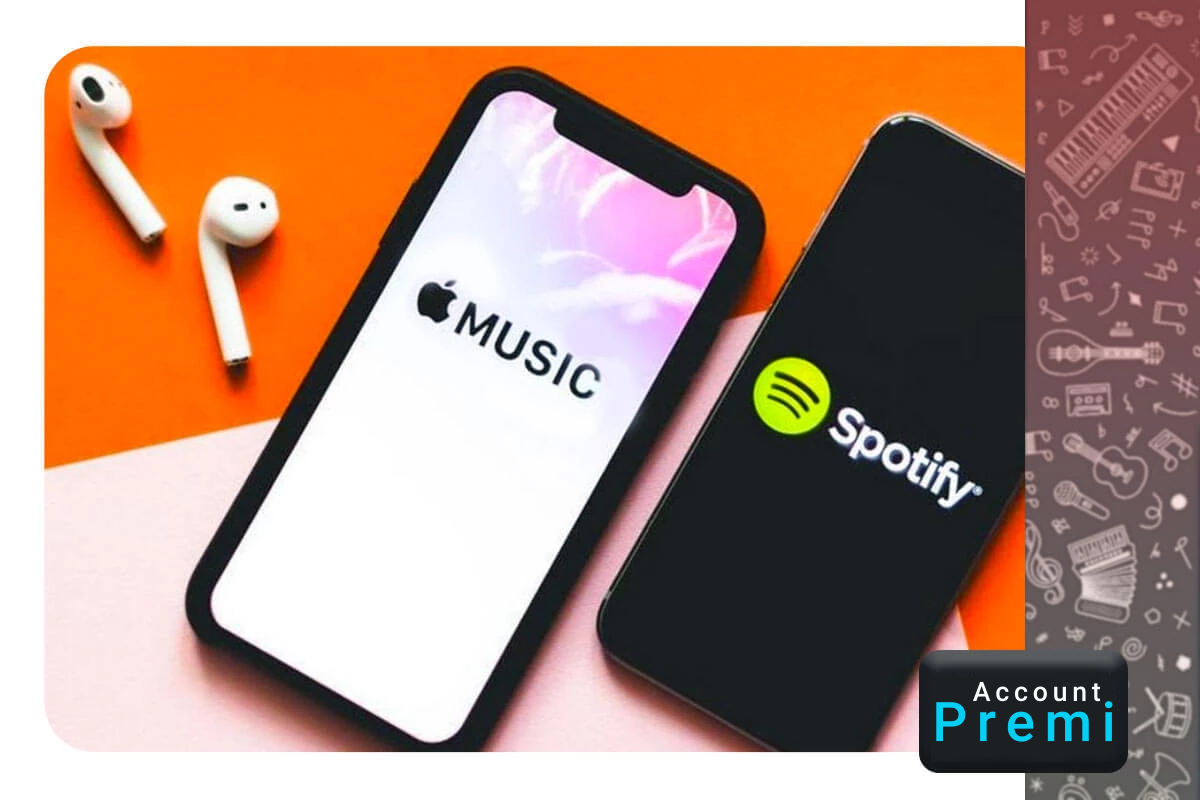
آشنایی با روش های آنلاین انتقال پلی لیست از اسپاتیفای به اپل موزیک
یک روش انتقال لیست پخش اسپاتفای به اپل موزیک، استفاده از برنامه Free Your Music است که برای بسیاری از دستگاه ها به کار می رود؛ دستگاه هایی مانند ios، mac، ویندوز و اندورید، به سهولت از این برنامه استفاده می کنند. برای این منظور باید به اینترنت دسترسی داشته باشید و برنامه Free Your Music را باز کنید. سپس گزینه transfer را انتخاب کرده و در لیست برنامه های موجود به دنبال برنامه اسپاتیفای بگردید.
در ادامه وارد حساب اسپاتیفای خود شوید و پس از ورود، برنامه مقصد را در بخش های مورد نظر انتخاب کنید. در این بخش پس از انتخاب apple music و وارد کردن apple id فرایند انتقال آغاز می شود. تنها باید لیست های پخش مورد نظر را انتخاب کرده و آن ها را برای انتقال تایید کنید. با فشردن گزینه Begin فرایند انتقال فایل ها آغاز شده و لیست های پخش از اسپاتیفای به اپل موزیک ارسال می شوند.
جمع بندی
برنامه اسپاتیفای در سال های اخیر بسیاری از کاربران دنیای موسیقی را به خود جلب کرده. اما کاربران پس از مدتی به دلیل تغییر دستگاه یا خسته شدن از فضای کاربری این برنامه، از پلت فرم های دیگری استفاده می کنند. در چنین شرایطی همواره نگرانی از دست رفتن فایل های موسیقی که در طولانی مدت انتخاب و جمع آوری شده اند، کاربران را برای مهاجرت از اسپاتیفای مردد می کند.
اما نرم افزارهای کاربردی که در این عرصه ارائه شده اند، این مشکلات را حل کرده و به رفع نگرانی موجود می انجامند. این نرم افزارها برای انواع دستگاه های اندروید و آی او اس به کار رفته و فرایند ترنسفر فایل های موسیقی را ساده تر می سازند. در این گزارش با برخی از این برنامه های کاربردی آشنا شدید.